|
Maskenfee

Dieses Tutorial wurde
von mir Romana
geschrieben, es darf
nicht kopiert werden und
auf anderen Seiten zum
download angeboten
werden.
Jegliche Ähnlichkeit ist
rein zufällig.
Ich habe es mit Corel 11
geschrieben, geht aber
sicher mit den anderen
auch.
Hier
bekommt ihr das Material
dazu ( Die Posertube ist
im Material nicht
enthalten ).
Filter werden
diesmal keine benötigt !
Entzippe das Material
und gib diese
in den richtigen Ordner.
Hast du alles dann
fangen wir an.
1.)
Öffne dir ein neues
transparentes Bild von 600 x 600
Suche dir 2 schöne Farben aus
deiner Tube
Ich hab als Vordergrundfarbe
dunkel #E2A8D0
Als Hintergrundfarbe hell
#F9EBF6
2.)
Auswahl - Auswahl laden -
Auswahl laden aus Datei
Suche dir da die Auswahl
"tag-rom-01-5" mit diesen
Einstellungen
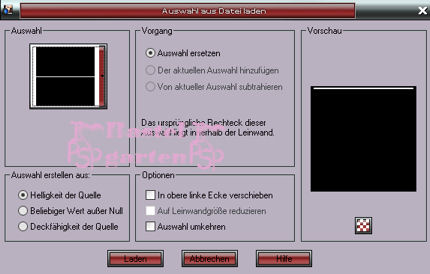
Fülle die Auswahl mit
deiner lichten Hintergrundfarbe
Auswahl aufheben.
Effekte - 3D Effekte -
Schlagschatten mit diesen
Einstellungen
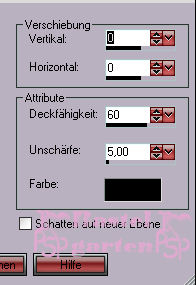
3.)
Ebene - neue Rasterebene
Auswahl - Auswahl laden -
Auswahl laden aus Datei
Suche dir da die Auswahl
"tag-rom-02-5" mit diesen
Einstellungen

Fülle die Auswahl mit
deiner dunklen Vordergrundfarbe
Effekte - Textureffekte -
Jalousie mit diesen
Einstellungen
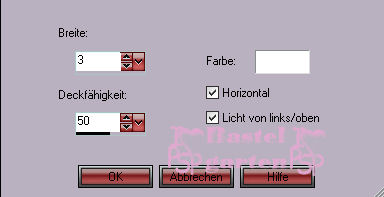
Auswahl aufheben.
Effekte - 3D Effekte -
Schlagschatten wie aus Punkt 2
4.)
Ebene - neue Rasterebene
Auswahl - Auswahl laden -
Auswahl laden aus Datei
Suche dir da die Auswahl
"tag-rom-03-5" mit diesen
Einstellungen

Fülle die Auswahl mit
diesen Farbverlauf
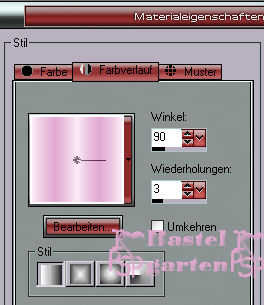
Auswahl aufheben.
Effekte - 3D Effekte -
Schlagschatten wie aus Punkt 2
5.)
Ebene - neue Rasterebene
Auswahl - Auswahl laden -
Auswahl laden aus Datei
Suche dir da die Auswahl
"tag-rom-04-5" mit diesen
Einstellungen
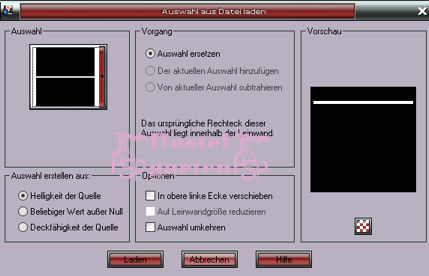
Fülle diese nun mit deiner
dunklen Vordergrundfarbe
Auswahl aufheben.
Effekte - 3D Effekte -
Schlagschatten wie aus Punkt 2
6.)
Ebene - neue Rasterebene
Auswahl - Auswahl laden -
Auswahl laden aus Datei
Suche dir da die Auswahl
"tag-rom-05-5" mit diesen
Einstellungen
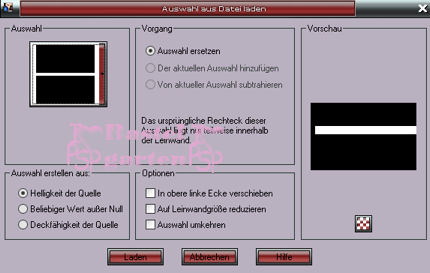
Fülle diese nun mit deinen
Farbverlauf aus Punkt 4
Auswahl aufheben.
Effekte - 3D Effekte -
Schlagschatten wie aus Punkt 2
7.)
Ebene - neue Rasterebene
Auswahl - Auswahl laden -
Auswahl laden aus Datei
Suche dir da die Auswahl
"tag-rom-06-5" mit diesen
Einstellungen
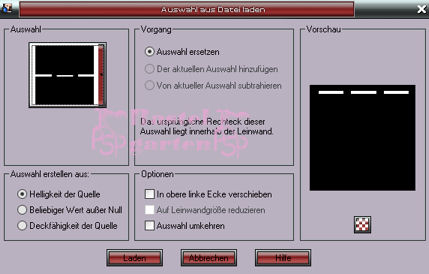
Fülle diese nun mit deiner
dunklen Vordergrundfarbe
Verkleinern um 1 Pixel -
Fülle diesen nun mit deinen
Farbverlauf
Auswahl aufheben.
Effekte - 3D Effekte -
Schlagschatten wie aus Punkt 2
8.)
Ebenenpalette - Ebenen
sichtbar zusammenfassen
Ebene duplizieren -
horizontal spiegeln
Ebene nochmals duplizieren
- Frei drehen 90 nach links
Verkleinere diese nun 2x
um 80% und 1x 96%
Ebene duplizieren -
vertikal spiegeln
Verschiebe diese nun so
wie bei mir hier.

9.)
Ebenenpalette - Ebenen
sichtbar zusammenfassen
Aktiviere deinen
Zauberstab klicke nun in die
Mitte des Bildes
Auswahl - Auswahl ändern -
vergrößern um 10 Pixel
Ebene - neue Rasterebene
Fülle diese nun mit deiner
dunklen Vordergrundfarbe
Effekte - Textureffekte -
Jalousie mit diesen
Einstellungen
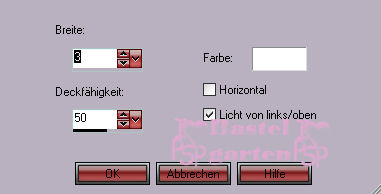
Ebenen nach unten
Anordnen.
Auswahl aufheben
10.)
Ebenenpalette - Ebenen
sichtbar zusammenfassen
Auswahlwerkzeug - Rechteck
- ziehe nun 2 Auswahlrechteck so
wie hier auf

Ebene - neue Rasterebene
Fülle diese mit deiner
dunklen Farbe auf der linken
Seite
Ebene - neue Rasterebene
Fülle diese mit deiner
dunklen Farbe auf der rechten
Seite
Auswahl aufheben
11.)
Verschiebe diese Ebenen
noch so das sie schön rechts und
links passen
Effekte - 3D Effekte -
Schlagschatten wie aus Punkt 2
Nun sollte das so aussehen
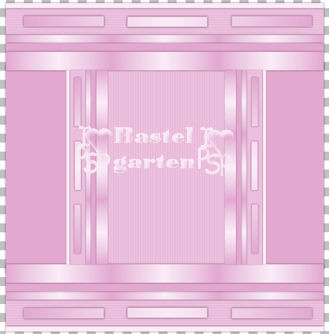
12.)
Ebene - neue Rasterebene
Auswahl - Auswahl laden -
Auswahl laden aus Datei
Suche dir da die Auswahl
"tag-rom-07-5" mit diesen
Einstellungen
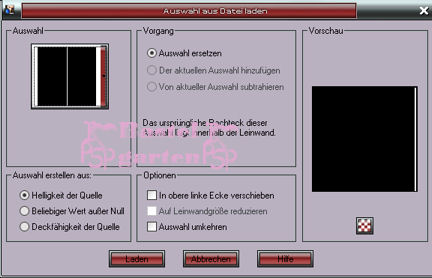
Fülle die Auswahl mit
deiner lichten Hintergrundfarbe
Auswahl aufheben.
Effekte - 3D Effekte -
Schlagschatten wie aus Punkt 2
Ebene duplizieren -
vertikal spiegeln
13.)
Ebene - neue Rasterebene
Fülle diese nun mit diesen
Farbverlauf
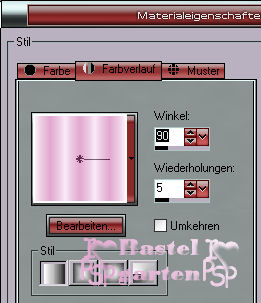
Ebene duplizieren - Frei
drehen 90 nach links
Stelle die Sichtbarkeit
dieser Ebenen auf 40 %
Ebenen nach unten
zusammenfassen
Ebene anordnen an die
letzte stelle
14.)
Aktiviere die Tube "sternen"
- Kopieren - Einfügen als neue
Ebene
Verschiebe sie nach unten
links, siehe dazu mein Hauptbild
Ebene duplizieren -
vertikal spiegeln
Ebenen nach unten
zusammenfassen
Ebene duplizieren -
horizontal spiegeln
Ebenen nach unten
zusammenfassen
Effekte - 3D Effekte -
Schlagschatten wie aus Punkt 2
15.)
Aktiviere deine Tube -
kopieren - Einfügen als neue
Ebene
Sie sollte schön Mittig
sein
Effekte - 3D Effekte -
Schlagschatten wie aus Punkt 2
nur solle bei der
Unschärfe 25 sein
16.)
Textwerkzeug - Schreib
deinen Namen oder benenne dein
Bild
Du kannst auch dein
Wasserzeichen verwenden
17.)
Bild - Rand hinzufügen von
1 Pixel in der Farbe #F9EBF6
Bild - Rand hinzufügen von
1 Pixel in der Farbe #E2A8D0
Bild - Rand hinzufügen von
1 Pixel in der Farbe #F9EBF6
Nun kannst du es als JPG
abspeichern dein Bild ist fertig
ICh hoffe dir hat das
Tutorial genau so viel Spaß
gemacht wie mir es zu
basteln und zu schreiben.
Home
Design by
Romana |